身為 IT 專業人員或主機服務供應商,您知道管理跨用戶端系統的無數密碼和憑證的困難度。 重複輸入又長又複雜的密碼不僅很乏味,而且還會降低工作效率。 這就是為什麼 Splashtop 的遠端存取軟體包含一個方便的「將剪貼簿貼上為按鍵」功能,旨在節省您寶貴的時間和精力。
問題:並非總是允許複製和貼上
儘管標準複製貼上功能很方便,但在許多情況下都禁止直接從剪貼簿貼上。 一個典型的例子是 Windows 登入畫面,出於安全原因,它禁用了典型的 Ctrl+V 貼上捷徑。 對於需要遠端存取用戶端電腦的託管服務供應商來說,這意味著每次都要手動輸入冗長的管理密碼。
解決方案:“將剪貼簿貼上為擊鍵”
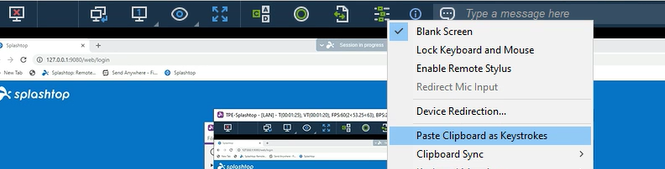
Splashtop 的遠端桌面軟體包含一個巧妙的解決方法 - 「將剪貼簿貼上為按鍵」功能。 透過點擊工具列或鍵盤快速鍵,您可以將剪貼簿中儲存的任何文字無縫轉換為遠端系統上的類比按鍵輸出。
不再需要瞇著眼睛看著隨機的密碼字串,並費力地一個字符一個字符地敲出它們。 只需複製您的憑證,使用 Splashtop 遠端連接到目標計算機,然後讓軟體以 100% 的準確度安全地為您輸入憑證。
簡化遠端存取工作流程
對於管理多個用戶端網站和憑證的MSPs ,這種節省時間的功能可以快速帶來巨大的生產力提升。 想像一下,加入終端連線,點選貼上捷徑,然後立即在鎖定的Windows電腦上輸入 20 �個字元的管理員密碼。 不再有手動輸入錯誤的挫折感或風險。
無論要存取的是複雜繁瑣的老舊系統、制式僵化的銷售點終端機、密碼提示,還是任何其他遭到鎖定的介面,IT 專業人員都能利用 Splashtop 的「貼上按鍵動作」功能,快速流暢地執行工作。這項功能大大提升了體驗與效率,讓使用者免去重複打字的麻煩,也為每次遠端連線省下了大量時間。
此外,Splashtop 允許使用者保存 Windows 和 Mac 登入憑證以進行自動登入。 首次登入時成功輸入並保存 Windows/Mac 憑證後,他們無需在每次連接到電腦時再次輸入這些憑證。
使用 Splashtop 提高您的工作效率
像Splashtop這樣強大的終端存取軟體包對於 IT 部門和MSPs來說是力量倍增器。 透過「將剪貼簿貼上為按鍵」功能等巧妙的工作流程升級,您將獲得無與倫比的效率和生產力優勢。 減少在繁瑣的密碼流程上花費的時間,將精力集中在更高價值的任務上。
親自了解 Splashtop 如何為 IT 專業人員提供下一代遠端存取功能。 開始免費試用!





